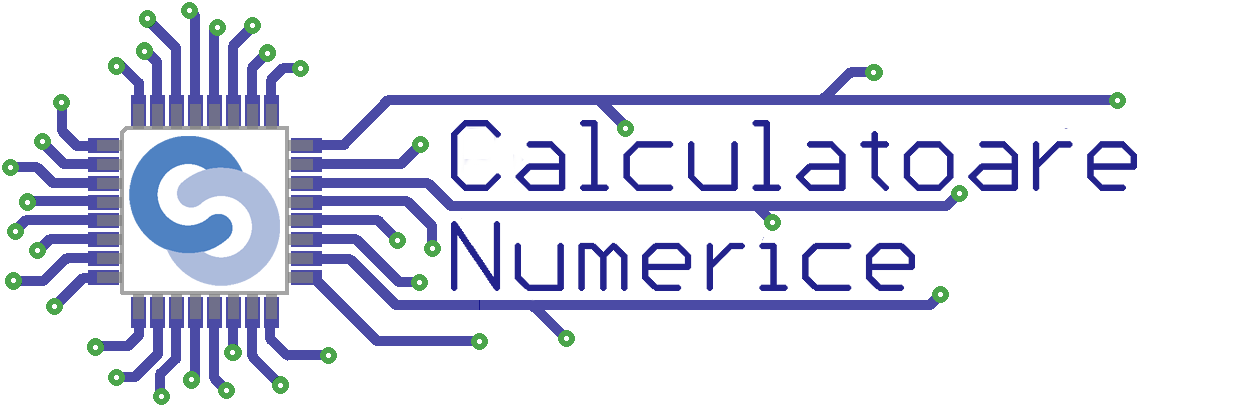= Instalarea Xilinx ISE WebPACK = * Descărcați kit-ul de instalare de pe site-ul Xilinx: [[https://www.xilinx.com/support/download/index.html/content/xilinx/en/downloadNav/design-tools.html]] (va fi nevoie să vă creați un cont)\\ În funcție de sistemul de operare, alegeți una dintre versiunile de mai jos. {{ :tutoriale:install-ise:00_v2.png?direct&400 |}} * Dezarhivați kit-ul și rulați programul de instalare {{ :tutoriale:install-ise:01.jpg?direct&400 |}} * Urmăriți instrucțiunile procesului de instalare {{ :tutoriale:install-ise:02.jpg?direct&400 |}} * Selectați versiunea //ISE WebPACK// pentru instalare {{ :tutoriale:install-ise:05.jpg?direct&400 |}} * Selectați opțiunile: * //Acquire or Manage a License Key// pentru a putea activa versiunea free a programului la sfârșitul instalării * //Install Cable Drivers// pentru a instala drivele necesare lucrului cu placa FPGA de pe calculatorul vostru {{ :tutoriale:install-ise:06.jpg?direct&400 |}} * Continuați procesul de instalare până la final {{ :tutoriale:install-ise:16.jpg?direct&400 |}} * Pentru activarea programului este nevoie să cereți o licență de pe site-ul Xilinx: [[http://www.xilinx.com/getlicense/]] (folosiți contul creat anterior pentru logare) {{ :tutoriale:install-ise:17.jpg?direct&400 |}} * Urmăriți instrucțiunile pentru generarea licenței {{ :tutoriale:install-ise:18.jpg?direct&400 |}} * După terminarea procesului veți primi un email care conține fișierul de licență. Acesta poate fi descărcat și de pe site, selectând tab-ul //Manage Licences// și apasând butonul de download {{ :tutoriale:install-ise:21.jpg?direct&400 |}} * În programul de configurare a licențelor selectați tab-ul //Manage Xilinx Licenses// și folosiți butonul //Copy License...// pentru a instala fișierul de licență //Xilinx.lic// obținut anterior {{ :tutoriale:install-ise:22.jpg?direct&400 |}} * Dacă totul a decurs în regulă veți primi o confirmare și puteți închide programul de configurare a licențelor {{ :tutoriale:install-ise:23.jpg?direct&400 |}} * În acest moment instalarea de Xilinx poate fi folosită folosind icon-ul de pe desktop {{ :tutoriale:install-ise:24.jpg?direct&400 |}}